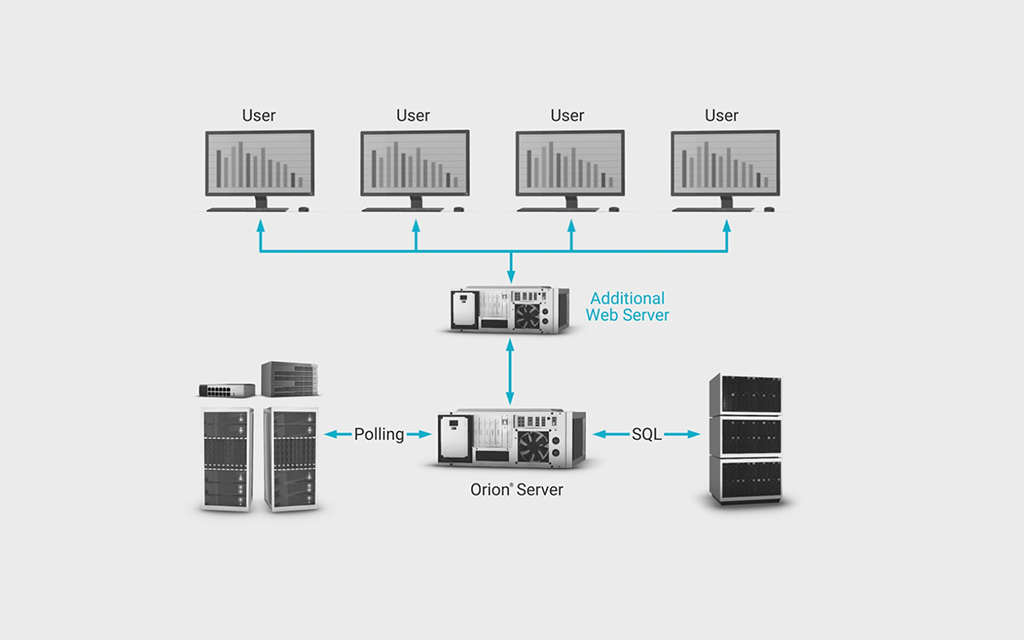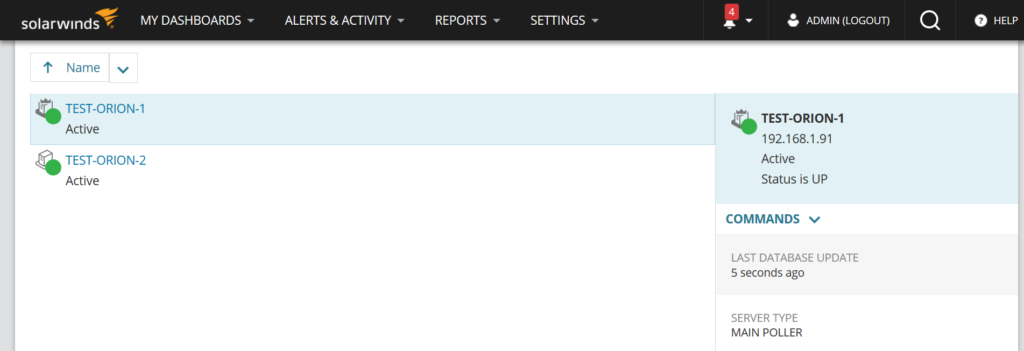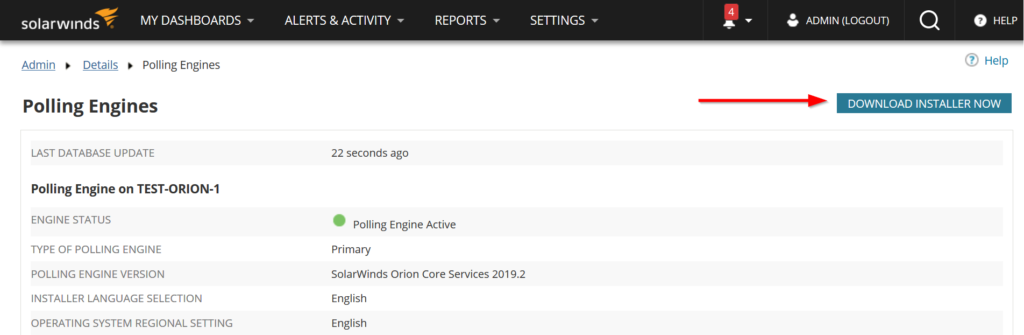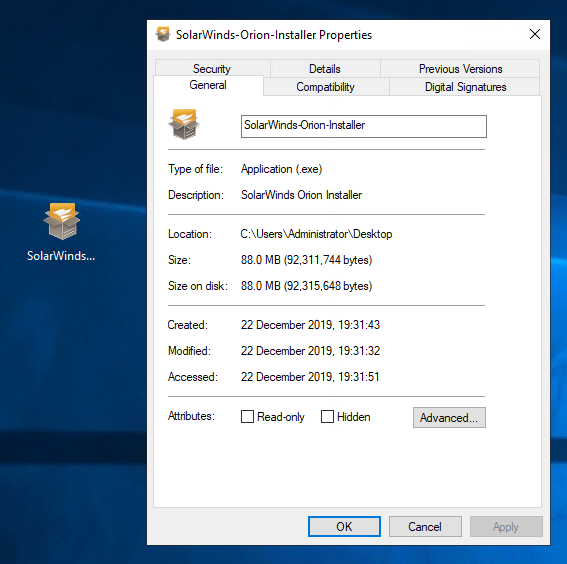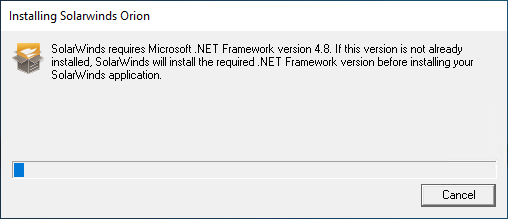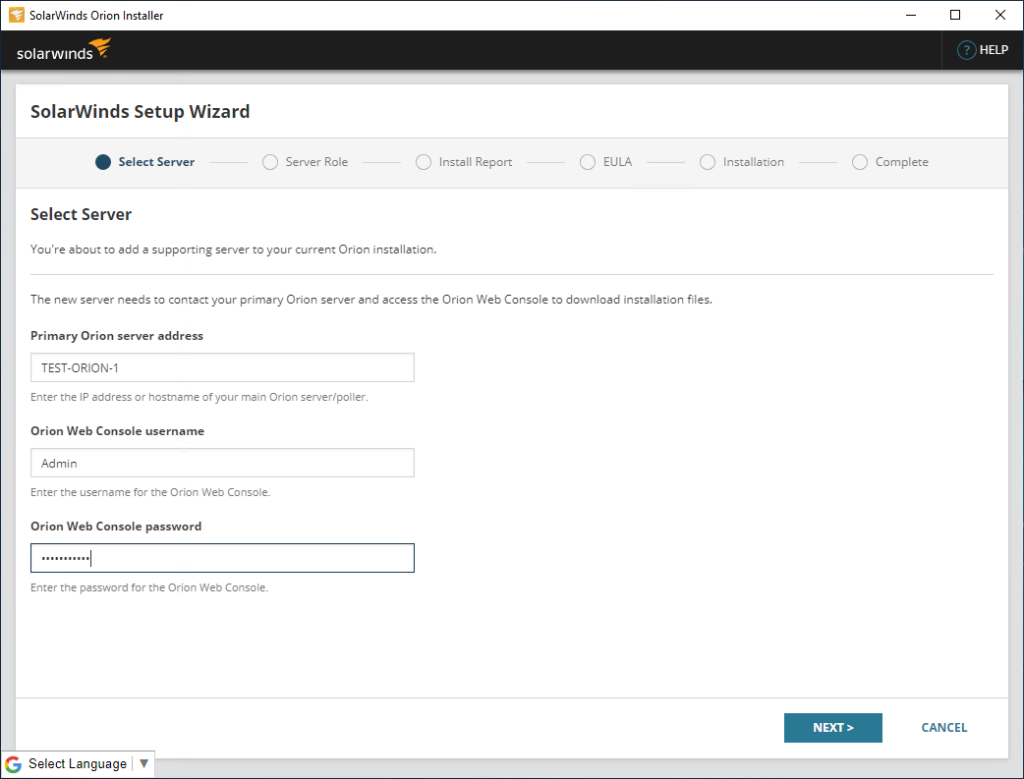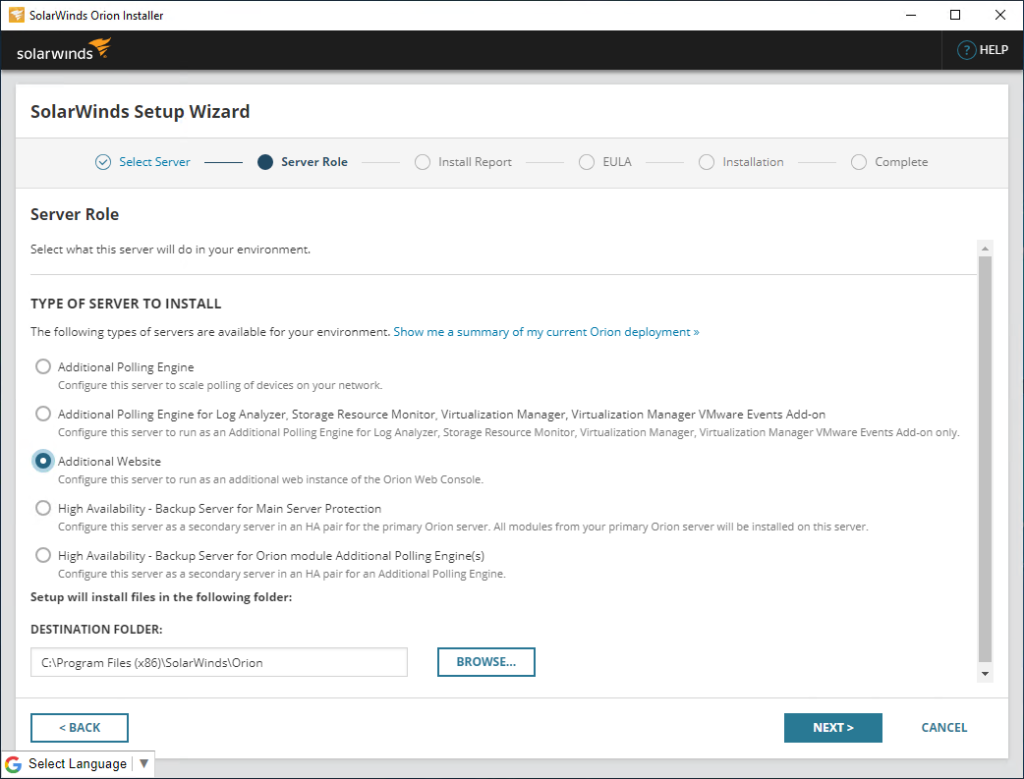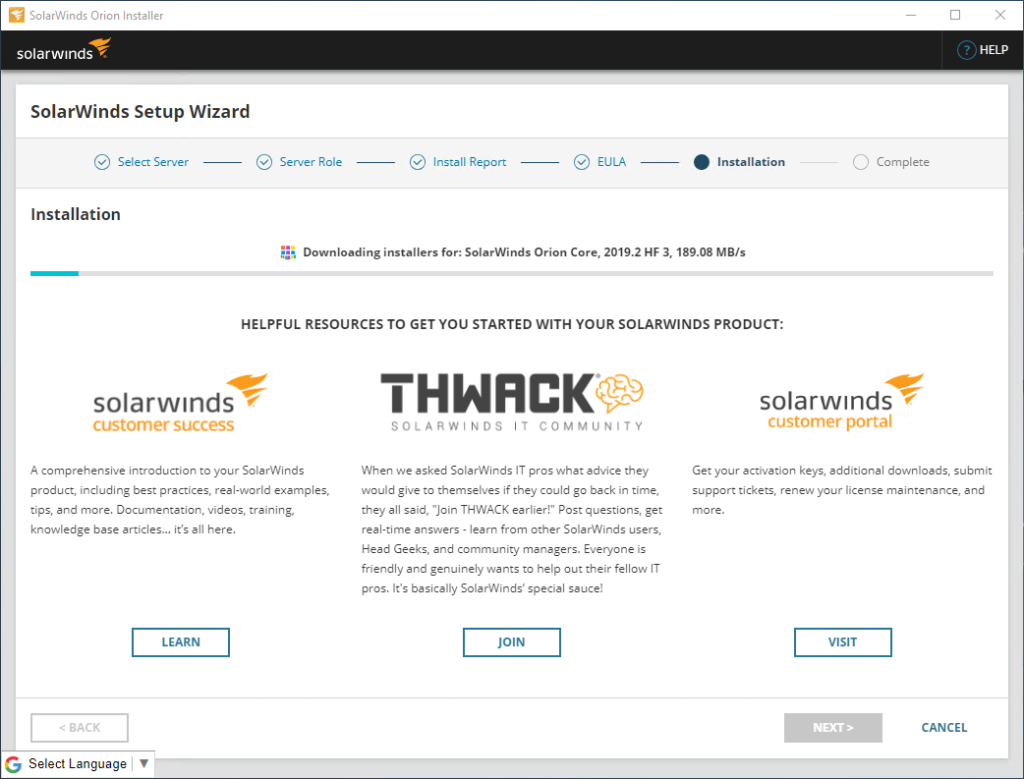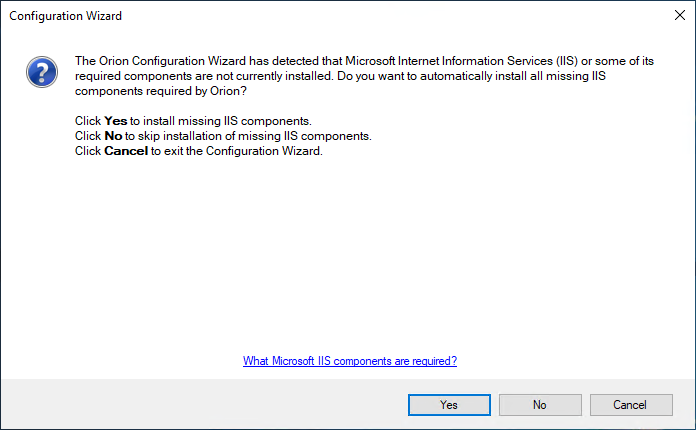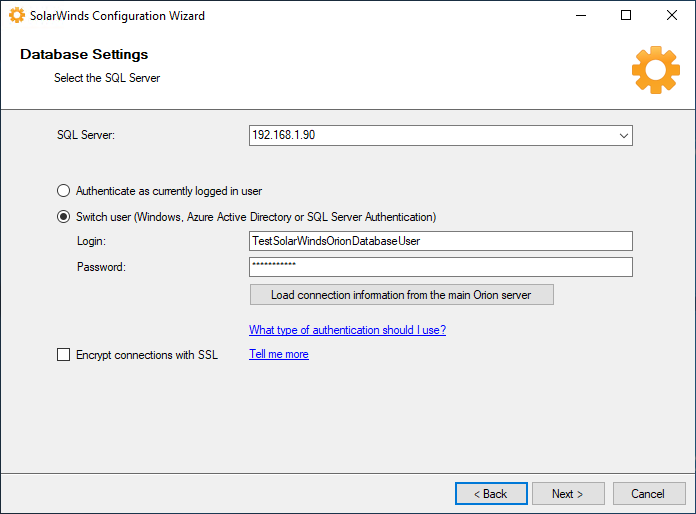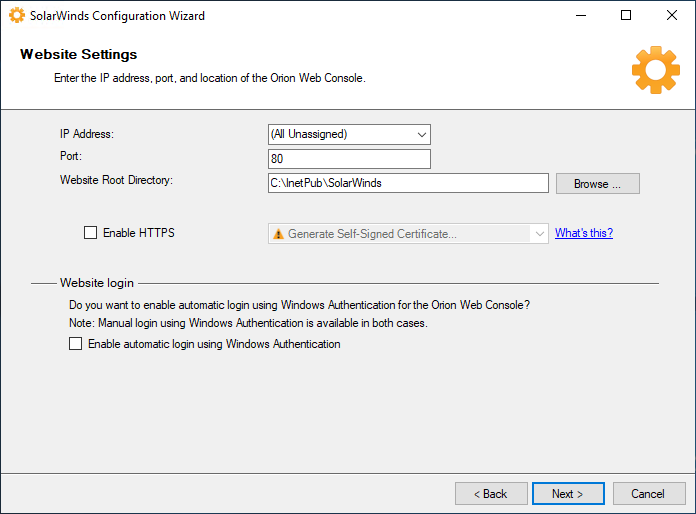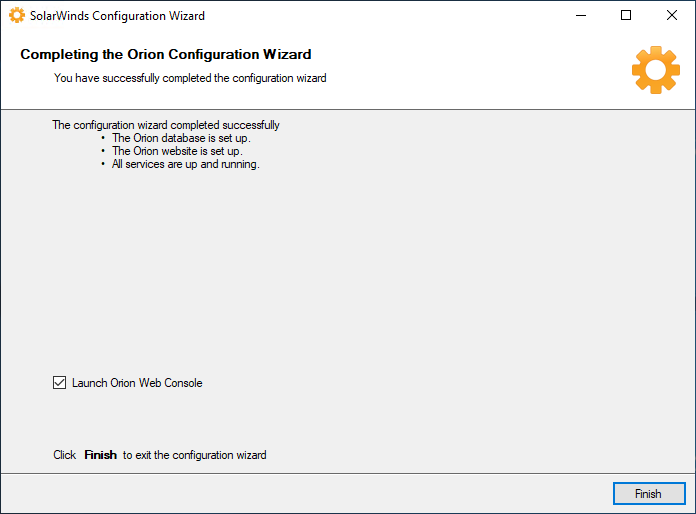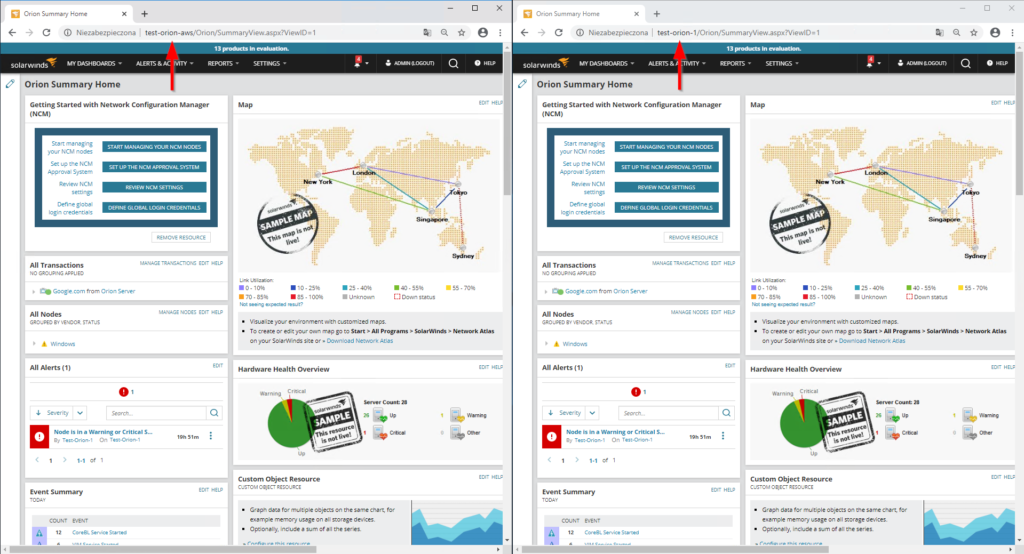Strona webowa SolarWinds jest głównym narzędziem administratorów oraz operatorów do pracy z systemem monitorowania. SolarWinds posiada statystyki związane z wydajnością monitorowania, które pozwalają na ocenę sytuacji oraz planowania ilości monitorowanych elementów. Jednak co w przypadku samego interfejsu? Możemy monitorować zasoby sprzętowe serwerów SolarWinds, jednak najczęściej dowiadujemy się o problemach z wydajnością w momencie wolniej działającej strony.
Interfejs webowy jest oparty na skryptach ASPX, które są kompilowane w locie. Co za tym idzie, interfejs potrzebuje odpowiednich zasobów, żeby działać wydajnie. Producent deklaruje, że maksymalnie około 20 osób może korzystać z interfejsu, bez znaczącego wpływu na wydajność. SolarWinds udostępnia specjalny moduł o nazwie Additional Web Server, który potrafi uruchomić dodatkowy, niezależny interfejs webowy na oddzielnej maszynie wirtualnej. Moduł jest płatny, ale kosztuje tylko trochę ponad 400 Euro.
Zawsze możemy także przetestować funkcjonalność AWS. Wszystkie instalacje SolarWinds posiadają wbudowane 30 dni okresu próbnego.
Przedstawię teraz jakie to proste, żeby dodać nowy serwer webowy AWS. Dla celów testowych, przygotowałem dwa serwery SolarWinds – główny silnik z wieloma modułami oraz dodatkowy Additional Polling Engine.
Najpierw musimy ściągnąć instalacje modułu. Instalator może być wygenerowany automatycznie poprzez przejście do ustawień Settings -> All Settings, a następnie wybór Polling Engines.
W prawym górnym rogu należy kliknąć w przycisk „Download Installer Now”. Przycisk jest odnośnikiem do lokalnego pliku instalacji na głównym serwerze SolarWinds, w naszym przypadku „Test-Orion-1”. Warto zauważyć, że sam instalator waży niewiele. Jednak posiada on wszystkie niezbędne narzędzia, które pozwolą na połączenie się do głównego serwera i ściągnięcie wszystkich brakujących plików. Instalator nie wymaga podłączenia do Internetu.
Teraz możemy się zalogować poprzez zdalny pulpit do naszej maszyny wirtualnej, która będzie służyła za silnik AWS. W moim przykładzie już skopiowałem plik instalacji na pulpit.
Po włączeniu Instalatora, zostaną zainstalowane ewentualne brakujące biblioteki. W poniższym przypadku została doinstalowana biblioteka Microsoft .NET Framework 4.8.
Następnie będziemy poproszeni o dane do logowania się do głównego silnika SolarWinds.
W kolejnym kroku Instalator poprosi nas o zdefiniowanie „Server Role” oraz lokalizacji plików. W naszym przypadku wybieramy Additional Website. W taki sam sposób możemy dodać kolejne funkcjonalności produktu np. Additional Polling Engine lub High Availability.
Kolejnym krokiem jest akceptacja EULA i zatwierdzenie instalacji. Warto zwrócić uwagę na prędkość pobierania plików. W naszym przypadku ok. 189 MB/s, co potwierdza, że pliki są pobierane lokalnie z głównego serwera SolarWinds.
Po instalacji, SolarWinds zainicjuje automatycznie Configuration Wizard, który spyta o skonfigurowanie Microsoft IIS dla interfejsu webowego. Klikamy „Yes”.
Następnie Configuration Wizard poprosi nas o skonfigurowanie połączenia do bazy danych. Wszystkie uprawnienia powinny być automatycznie pobrane z głównego silnika SolarWinds.
Potwierdzamy wszystkie kroki.
Warto zauważyć, że SolarWinds Additional Web Server może pobierać dane bezpośrednio z instancji bazy danych. Dzięki temu odciążamy główny silnik.
Interfejs webowy SolarWinds AWS może posiadać zupełnie inne ustawienia strony webowej niż główny silnik. Mamy wpływ na certyfikat SSL oraz adres IP i port, które nasłuchują dla nowych połączeń. Dodatkowo, możemy włączyć opcjonalną integrację Single Signed On (SSO) dla Active Directory lub LDAP (automatyczne logowanie).
Poniższy komunikat oznajmia, że konfiguracja została przeprowadzona prawidłowo i możemy korzystać z drugiego interfejsu webowego.
Po wdrożeniu Additional Web Server, interfejs webowy jest dostępny z obydwu maszyn wirtualnych. W naszym przypadku „Test-Orion-1” jest głównym silnikiem z modułem Network Performance Monitor, a „Test-Orion-AWS” posiada tylko Additional Web Server.
Wszystkie zmiany w widokach (personalizacja, zmiana widgetów) będą widoczne w czasie rzeczywistym w każdym interfejsie webowym.
Posiadając taką konfigurację, możemy rozdzielić pracę systemu monitorowania w następujący sposób:
-
Korzystać jedynie z Additional Web Server i odciążyć główny silnik
-
Rozdzielić zespoły i pracowników pomiędzy dwoma interfejsami webowymi (lub więcej)
-
Balansować użytkowników SolarWinds pomiędzy interfejsami webowymi z użyciem Load Balancer
-
Przenieść Additional Web Server w wydzieloną sieć (np. osobny VLAN) i udostępnić firmom trzecim lub providerom
Już wkrótce…
„Jak skonfigurować Additional Web Server z darmowym Microsoft Load Balance”.